Comandos chgrp e chown – Alterar proprietário e grupo dos arquivos no Linux
Como usar os comandos chgrp e chown no Linux
A segurança em sistemas Linux (e Unix em geral) é constituída a partir dos conceitos de propriedade dos arquivos e de permissões de arquivos. Neste artigo estudaremos a posse dos arquivos, falando sobre Proprietário e Grupo de um arquivo.
Cada arquivo (e diretório) tem um proprietário individual, geralmente o usuário que o criou, e um grupo com o qual é associado – o “grupo do arquivo”.
Cada grupo pode ter diversos usuários como membros, o que combinado com o conceito de proprietário dos arquivos nos permite fornecer três camadas para controle de acesso aos arquivos e diretórios: usuário proprietário do arquivo, grupo do arquivo, e todos os demais usuários – os “outros”.
Podemos verificar quem é o proprietário de um arquivo ou diretório e seu grupo padrão usando o comando ls com a opção de listagem longa (-l):
$ ls -l
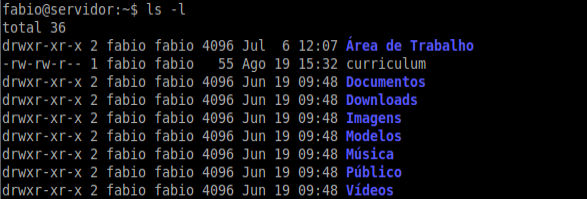
Podemos perceber também que ambos são iguais – o nome do proprietário e o grupo – pois este é um comportamento padrão do sistema: quando um usuário cria um arquivo, automaticamente o arquivo é associado ao grupo padrão do usuário.
Vejamos agora como alterar o proprietário de um arquivo e seu grupo associado.
Alterando o proprietário de um arquivo – Comando chown
Podemos alterar o proprietário de um arquivo usando o comando chown (“change owner”). Somente o usuário root pode efetuar essa alteração.
Sintaxe:
chown [opções] [novo_proprietário] [:novo_grupo] nomes_arquivos
Veja que o comando chown também permite alterar o grupo associado dos arquivos indicados.
Por exemplo, vamos alterar o proprietário do arquivo curriculum para um usuário chamado renata (já existente no sistema):


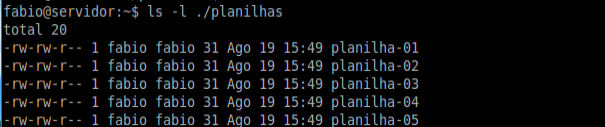
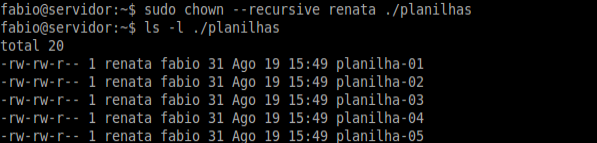
Veja que todas as planilhas passaram a ser propriedade da usuária renata.
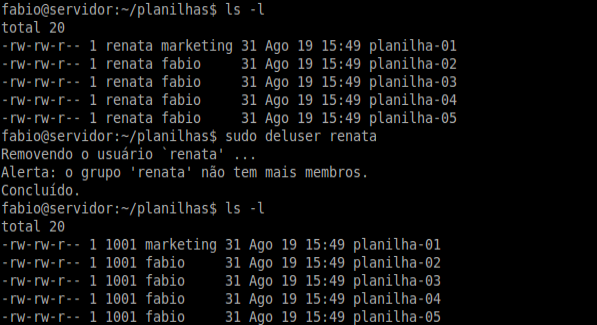
Alterando o grupo de um arquivo – Comando chgrp
Para alterar apenas o grupo de um arquivo usaremos o comando chgrp, que pode ser executado pelo root (sempre) ou por um usuário comum (desde que o grupo seja alterado para um grupo ao qual o usuário pertença).
chgrp [opções] novo_grupo arquivos
Exemplos:
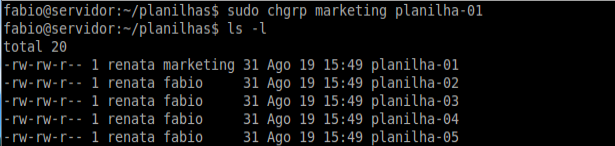
Para saber como alterar as permissões de acesso no Linux, aprenda a usar o comando chmod.
Você pode também assistir a um vídeo sobre o assunto:




Legal, ótima vídeo-aula. Muito obrigado.
Obrigado Luciano!
Muito bom.
esse novo formato (Tutorial em Texto e Vídeo) ficou muito bom, para o melhor entendimento em caso de dúvidas e também da pra detalhar mais.
Valeu Fábio, Parabéns pelo trabalho.
chown: grupo inválido: “root:Domain Admins”
Fabio, eu tenho um raspberry para fazer lab e eu deixei ele aberto para rede publica e um unico user com permissão de sudo.
Cheguei aqui um belo dia e o prompt havia sido alterado com a mensagem “Eu não tenho nome!” e ao dar um ls -la com o este usuario aparem numeros e não nome do dono. Eu posso subir outra máquina .. mas fiquei curioso. Como fizeram isso ? como resolver isso ?
Eu não tenho nome!@sun:~ $ ls -la
total 3356
drwxr-xr-x 4 1001 1001 4096 abr 3 19:36 .
drwxr-xr-x 6 0 0 4096 abr 3 17:49 ..
-rw-r–r– 1 1001 1001 0 abr 3 18:12 auditoria
-rw——- 1 1001 1001 9799 abr 3 20:50 .bash_history
-rw-r–r– 1 1001 1001 220 dez 29 14:51 .bash_logout
-rw-r–r– 1 1001 1001 3576 fev 1 18:58 .bashrc
-rw——- 1 1001 1001 34 jan 18 18:48 .lesshst
-rwxr-x— 1 1001 1001 412 jan 21 18:47 limpar_cache_memoria_swap.sh
-rwxr-x— 1 1001 1001 1259 jan 21 18:47 limpar_cache_memoria_systema.sh
-rw-r–r– 1 1001 1001 1670 dez 29 14:51 .mkshrc
-rw-r–r– 1 0 0 3358720 dez 29 17:01 pivpn
-rw-r–r– 1 1001 1001 954 abr 1 00:21 .profile
drwxr-xr-x 2 1001 1001 4096 abr 3 19:36 scripts
-rw-r–r– 1 1001 1001 75 jan 3 21:55 .selected_editor
drwx—— 2 1001 1001 4096 fev 6 02:48 .ssh
-rw-r–r– 1 1001 1001 0 jan 20 20:48 test
-rw——- 1 1001 1001 10010 abr 3 19:36 .viminfo